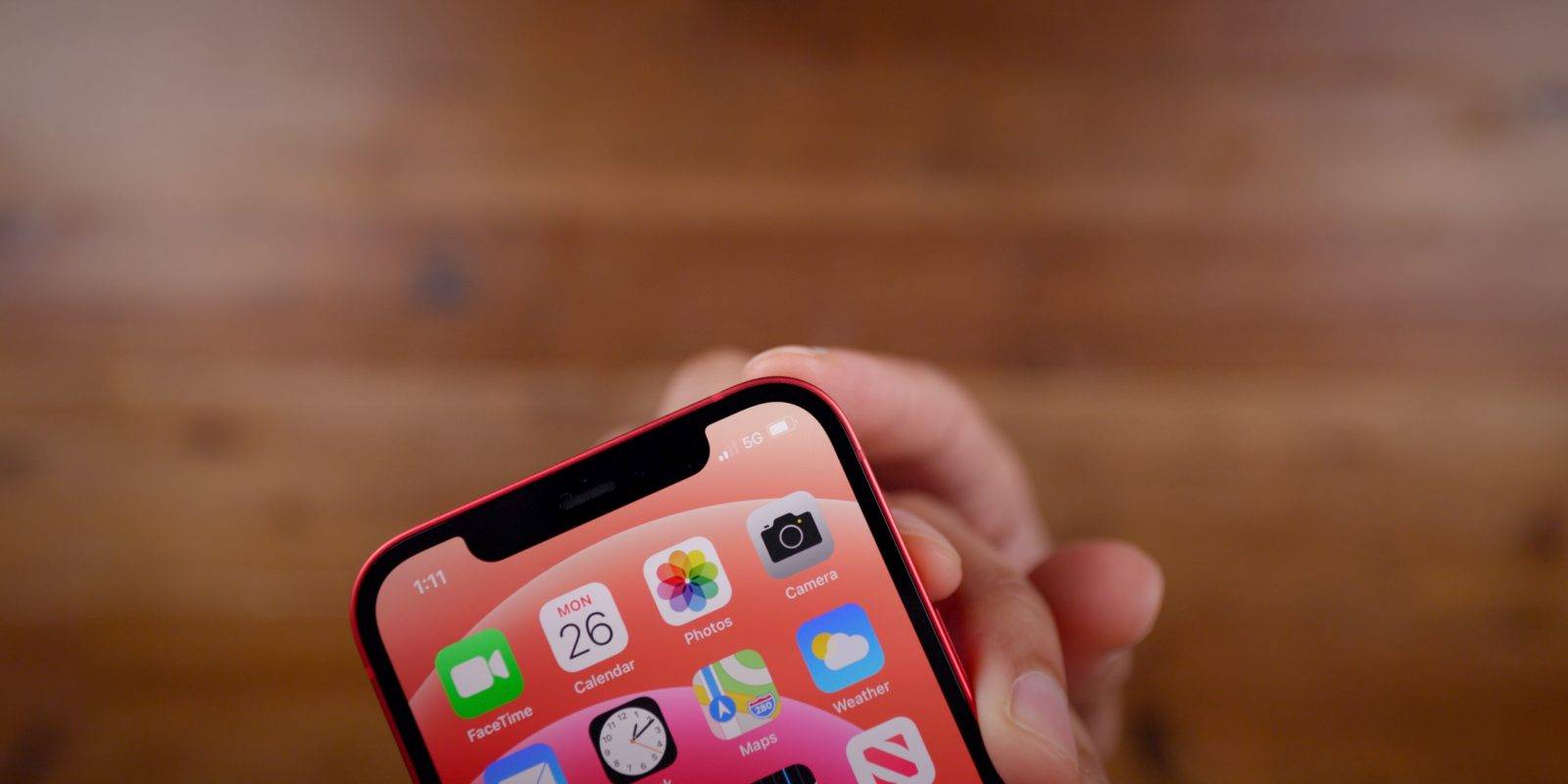Xbox Series X|S游戏机随附的 Xbox 无线控制器也可与 Windows 10 PC 一起用于游戏。以下是将 Xbox 无线控制器连接到 PC 的方法。
如何使用 USB 电缆将 Xbox 无线控制器连接到 PC
在PC上使用Xbox 无线控制器的最简单方法是使用USB Type-C电缆连接它。只需将电缆的一端插入控制器,另一端插入 PC 的 USB 端口。

通过 USB 连接后,Xbox 按钮将在控制器上保持亮起,表明它已准备好使用。现在,继续在 Windows 10 上启动任何具有控制器支持的游戏并玩得开心。
如何通过蓝牙将 Xbox 无线控制器连接到 PC
如果您希望避免线缆杂乱并确保 Xbox 无线控制器名副其实,您可以使用蓝牙将其连接到您的 Windows 10 PC。
为此,首先,打开计算机上的“开始”菜单,然后单击齿轮图标以打开“设置”。
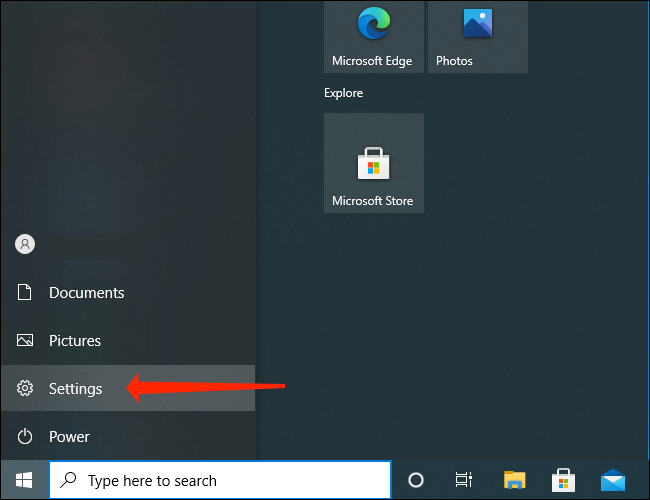
在设置中,单击“设备”。
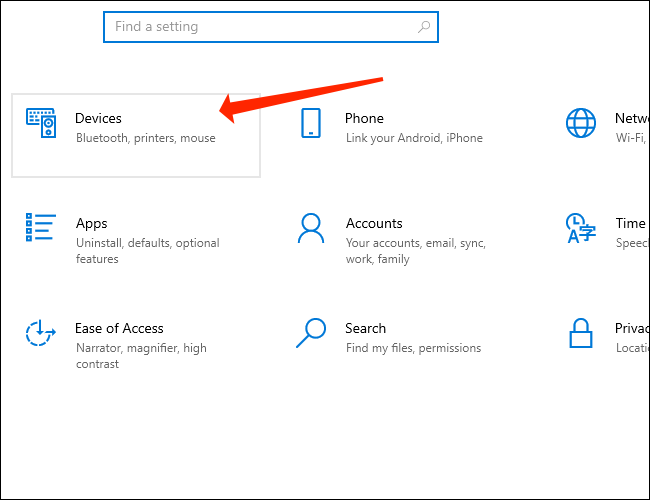
在设备中,确保您位于“蓝牙和其他设备”页面,然后单击“添加蓝牙或其他设备”。
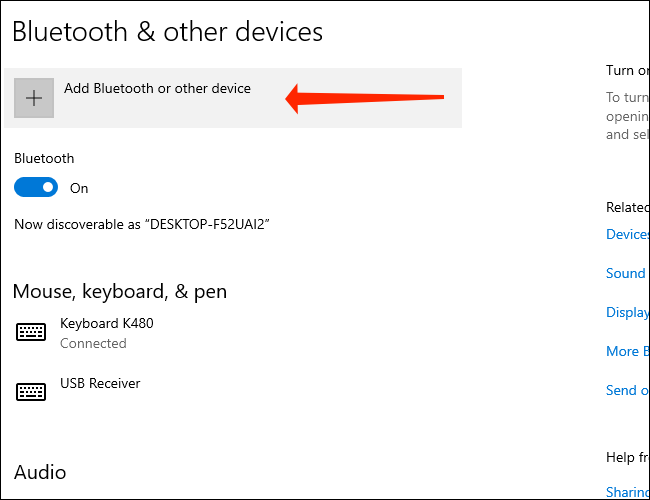
在出现的“添加设备”窗口中,选择“蓝牙”。
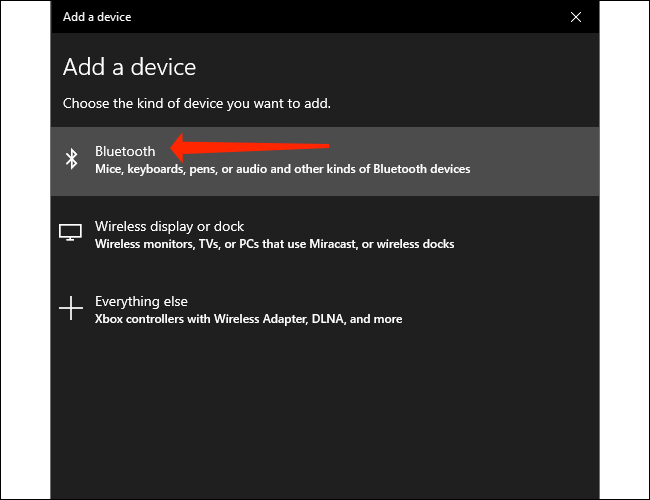
接下来,将您的 Xbox 无线控制器置于配对模式。首先,按住 Xbox 按钮启动控制器。

按钮亮起后,按住配对按钮几秒钟,直到 Xbox 徽标快速闪烁。(配对按钮在顶部——在 LB 和 RB 按钮之间。)
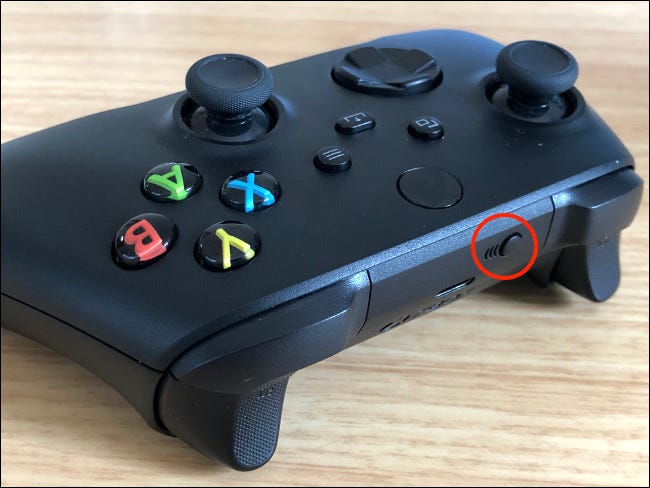
在您的计算机上,当“Xbox 无线控制器”出现在“添加设备”列表中时,单击它。
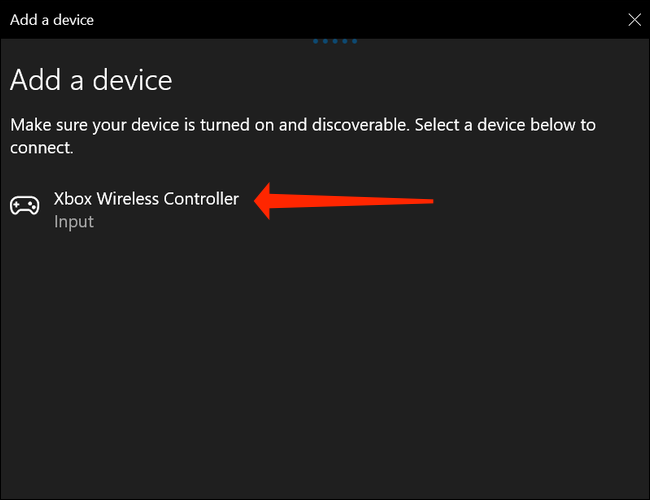
恭喜!您的 Xbox 无线控制器现已连接到您的 PC。
选择“完成”以完成该过程。
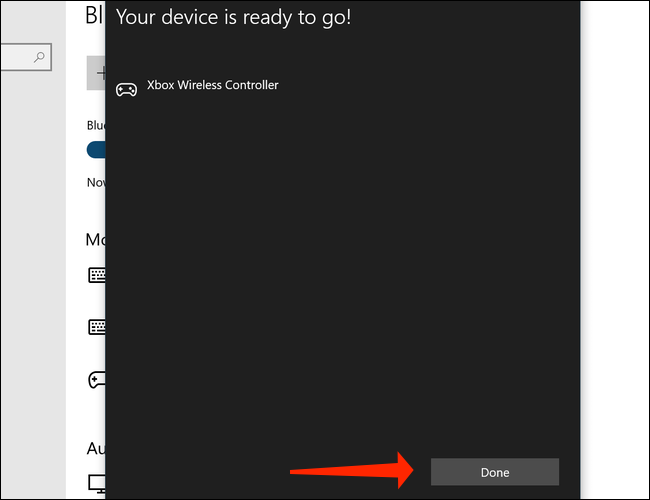
不过,当您玩完游戏后,您将不得不采取额外的步骤来关闭您的 Xbox 控制器。
如何将 Xbox 无线控制器与 Xbox 无线适配器连接
还有第三种方法可以将 Xbox 无线控制器连接到您的 PC,但需要单独购买Xbox 无线适配器配件,价格为 25 美元。它允许您同时将多达八个 Xbox 控制器连接到您的 PC。

要使用它,请将 Xbox 无线适配器连接到您的 PC 并按住适配器上的配对按钮,直到其指示灯开始快速闪烁。现在,将您的控制器置于配对模式,它将通过 Xbox 无线适配器自动连接到您的计算机。
将 Xbox 控制器连接到 PC 后,就可以开始游戏了。
未经允许不得转载:表盘吧 » 如何将 Xbox 无线控制器连接到 PC